แอปแพลตฟอร์ม windows สากลมีจำนวนมากข้อ จำกัด แอปเหล่านี้เป็นความพยายามของ Microsoft ในการมอบประสบการณ์การใช้แอพที่เป็นหนึ่งเดียวแก่ผู้ใช้ในขณะเดียวกันก็ให้กรอบการพัฒนาแอพพื้นฐานแก่นักพัฒนาในการทำงานด้วย ข้อ จำกัด ของมันคือสิ่งที่ระงับและบางส่วนเป็นพื้นฐานดังนั้นจึงทำให้คุณสงสัยว่าทำไมพวกเขาถึงเริ่มต้นด้วย ข้อ จำกัด อย่างหนึ่งของแอปเหล่านี้คือไม่มีวิธีง่ายๆในการสำรองข้อมูลการตั้งค่าแอพนอกกรอบที่แอพเดสก์ท็อปสามารถทำได้อย่างง่ายดายเป็นพิเศษ หากคุณต้องการสำรองข้อมูลการตั้งค่าแอพ UWP ใน Windows 10 คุณสามารถใช้แอพที่เรียกว่า CloneApp สำหรับแอพสากล.
สำรองการตั้งค่าแอพ UWP
แอพใช้งานได้ แต่เพื่อสำรองการตั้งค่าแอพ UWP คุณอาจต้องเปิดและปิดแอพนี้หลายครั้ง
เปิดแอพแล้วคลิกข้อมูลที่ด้านล่างของคอลัมน์ซ้าย เมื่อส่วนข้อมูลขยายให้เปิดใช้งานตัวเลือก "ส่งออกการกำหนดค่าแอป" และคลิกใช่บนหน้าจอเมื่อได้รับแจ้ง คลิกที่แอพต่อไป หากคุณไม่สามารถคลิกได้คุณควรปิดแอปแล้วเรียกใช้อีกครั้ง
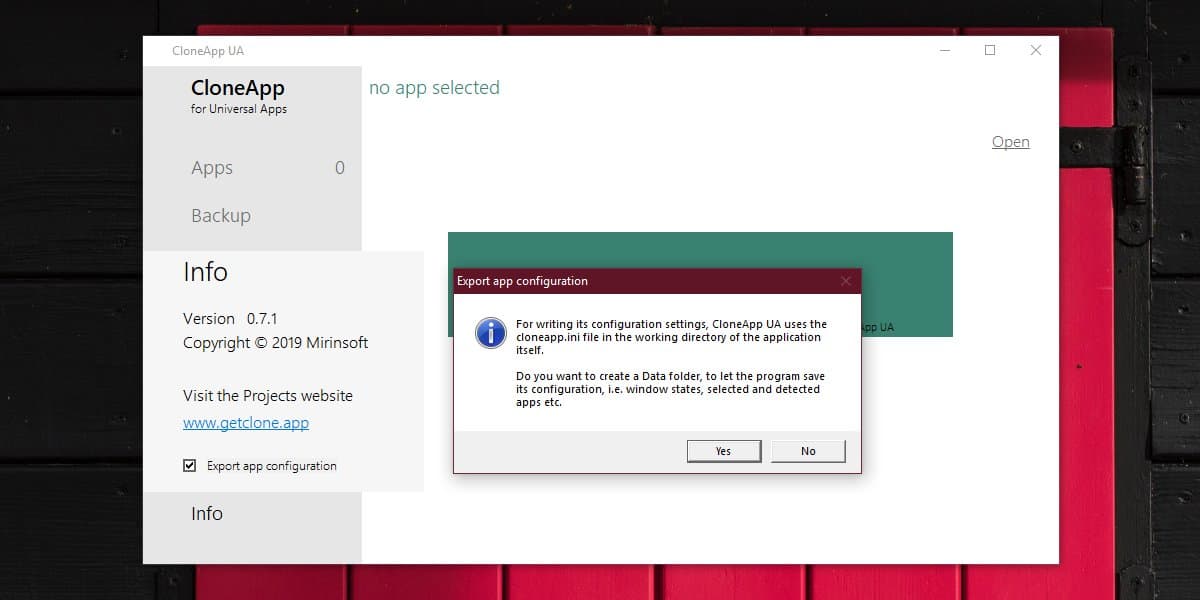
เมื่อคุณคลิกแอพ CloneApp UA จะค้นหาของคุณระบบสำหรับแอพ UWP และแสดงรายการทั้งหมด ซึ่งรวมถึงแอประบบและแอปของบุคคลที่สามที่คุณติดตั้งจาก Microsoft Store เลือกแอปจำนวนเท่าใดก็ได้แล้วคลิกตัวเลือกการสำรองข้อมูลในคอลัมน์ทางด้านซ้าย คุณจะเห็นความคืบหน้าการสำรองข้อมูลในบานหน้าต่างใหม่ทางด้านขวา
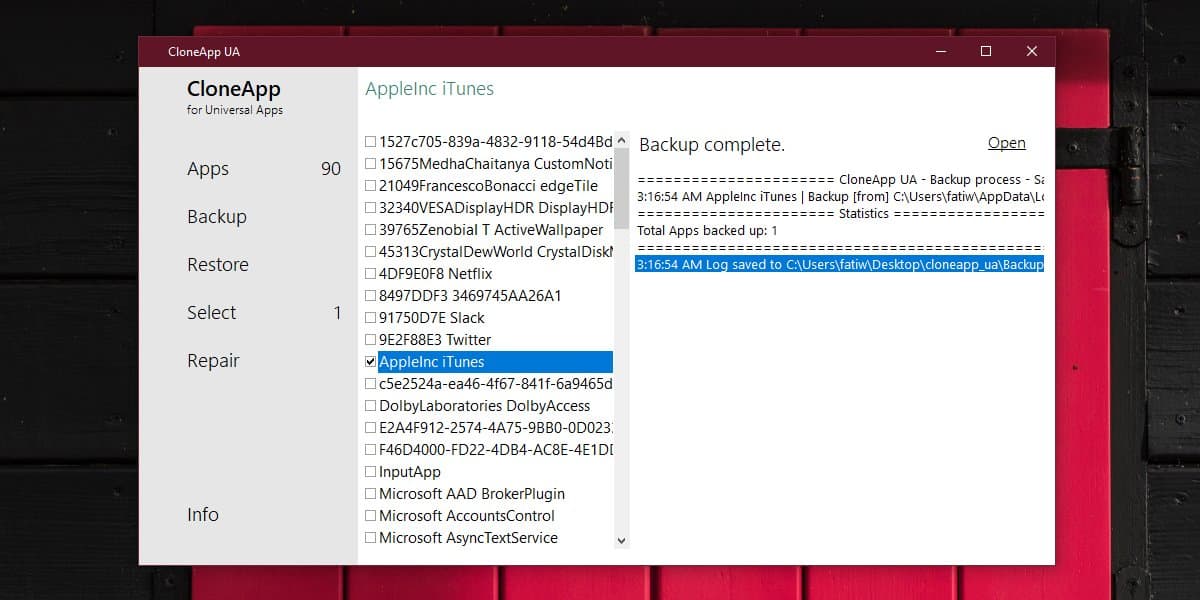
CloneApp UA สำรองข้อมูลไม่ใช่ตัวแอปเอง ซึ่งหมายความว่าหากคุณลบแอปออกจากระบบในภายหลังคุณจะไม่สามารถใช้ CloneApp UA เพื่อติดตั้งอีกครั้ง คุณจะต้องติดตั้งจาก Microsoft Store หรือที่อื่น ๆ ที่คุณติดตั้ง
เมื่อติดตั้งแอปในระบบของคุณแล้วให้เปิด CloneApp UA แล้วคลิกตัวเลือกการคืนค่า หากคุณมีแอพสำรองหลายแอพคุณสามารถเลือกแอพที่จะกู้คืนหรือกู้คืนแอพทั้งหมดในคราวเดียว
การตั้งค่าที่สำรองไว้ขึ้นอยู่กับแอพที่พวกเขาเป็น หากแอปไม่มีการตั้งค่าให้สามารถสำรองข้อมูลได้ CloneApp UA จะไม่สามารถทำอะไรได้มาก สำหรับแอปที่คุณใช้กับ ID ออนไลน์เช่นแอป Netflix หรือแอป iTunes, CloneApp UA จะไม่เก็บ ID หรือรหัสผ่านของพวกเขา มันจะบันทึกการตั้งค่าอื่น ๆ เช่นการตั้งค่าการดาวน์โหลดของคุณสำหรับแอพ Netflix













ความคิดเห็น